<配信上で卓背景を変える方法>
(こちらではOBSでの設定方法について記載しています、画面はVer18.0.1 64bit windowsのものです)
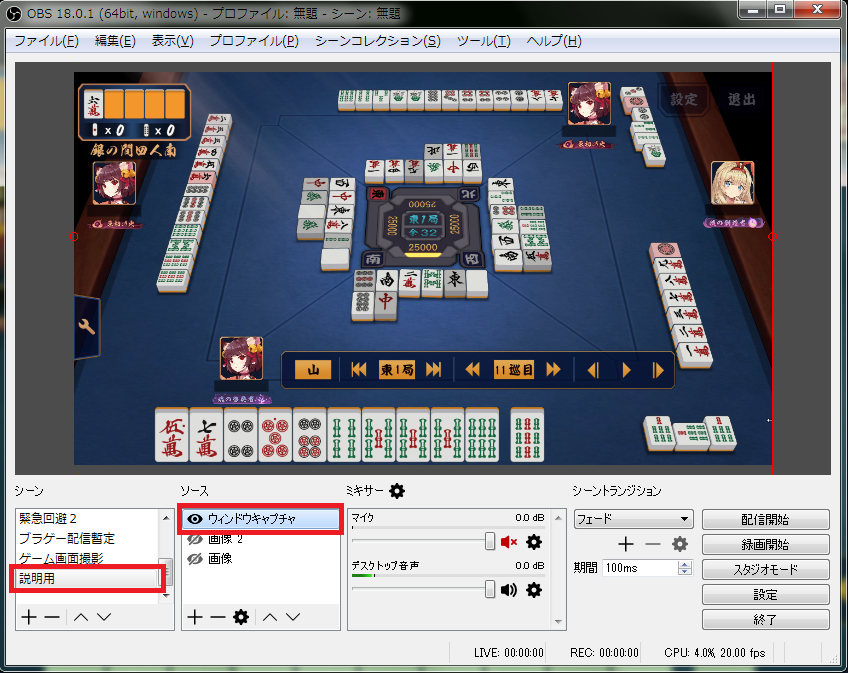
まずは基本設定からしていきましょう。
シーンで(右クリックからの追加でも、+マークからでも)配信用の設定を作成します。
次に、作成したシーンを選択した状態で、ソースで(右クリックからの追加でも、+マークからでも)いろいろ追加していきます。
まずは雀魂の画面を取り込むのにウィンドウキャプチャから起動しているブラウザを選択しましょう。
選択した状態で選択枠の上下左右にある赤い○を動かすと拡大縮小、画面自体をドラッグで位置合わせです。
画面キャプチャだといろいろ映り込んでしまう可能性があるので、今回はウィンドウキャプチャを使っています。
配信者によってゲーム画面の取り込み方が違うので、各自のやり方に置き換えてください。
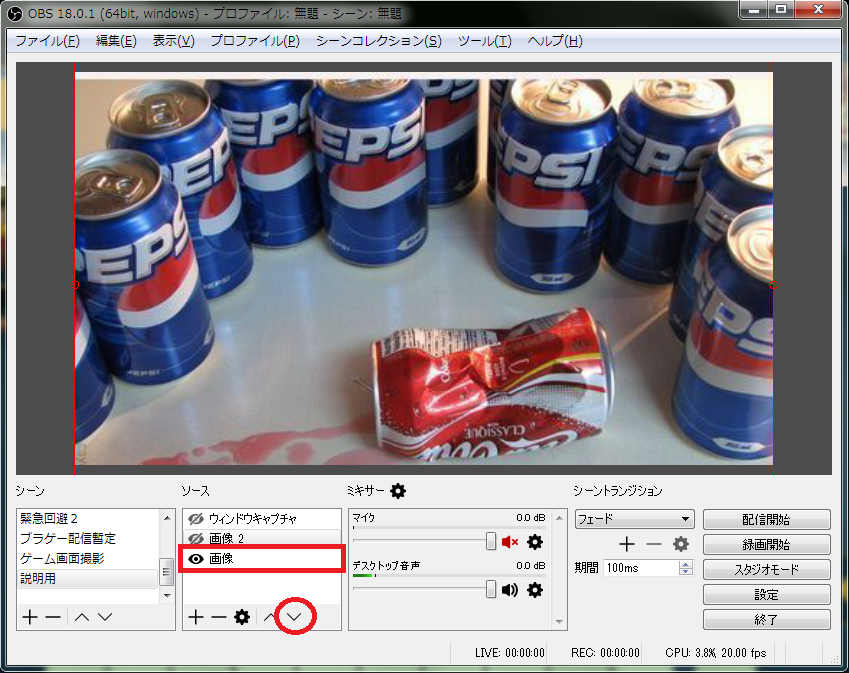
続いて卓背景として使いたい画像を準備します。
今回はちょうどよい画像がなかったので、コカコーラさんに犠牲になっていただくことにしました!
(なお、まとめサイト管理人はコーラは飲みませんので、どちらの陣営でもないことをあらかじめ宣言しておきます)
ウィンドウキャプチャ同様にソースへの追加にて選択し、画面サイズに合わせて大きさや位置を調整しておきます。
画像は背景として使うので、ソース内でウィンドウキャプチャよりも下の位置になるようにVマークで順番を変えておきましょう。
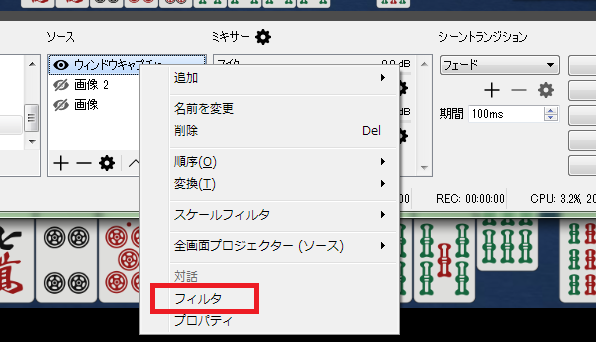
ここからが重要な部分になります。
キャプチャを右クリックして、フィルタを選択します。
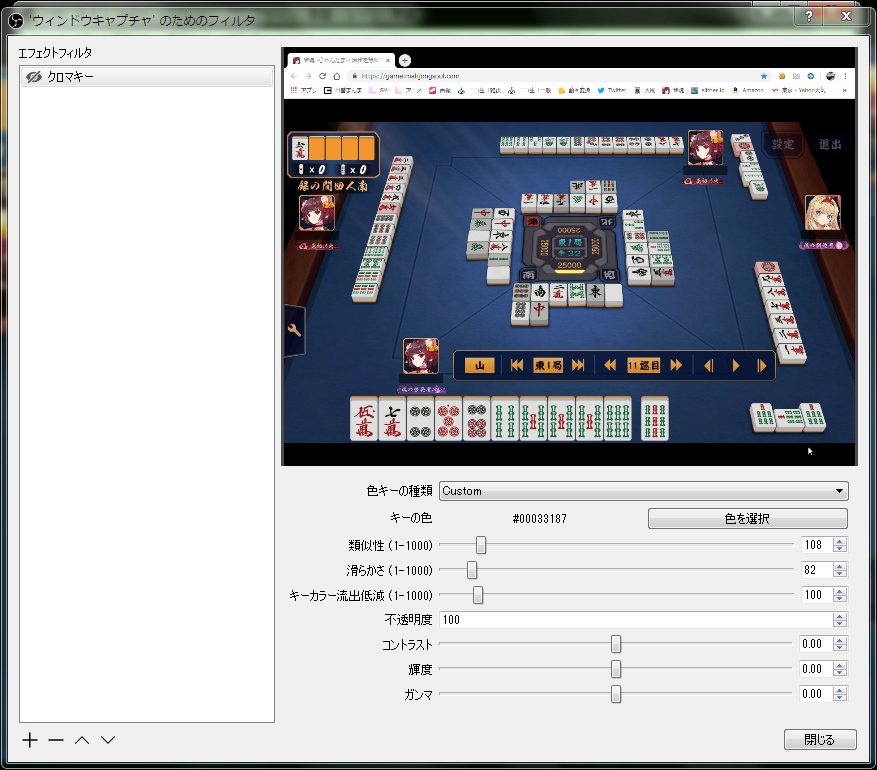
左の部分に(右クリックからの追加でも、+マークからでも)クロマキーというものを選択します。
設定は画像の通り行ってください。
色キーの種類をcustomに、色を選択のボタンを押してHTMLの部分に#033187を入力してOK、類似性は60〜100あたりに調整します。
100に近いと中央の局数と残り枚数が背景に溶け、60に近いと卓の濃淡が残って背景画像がぼやけます。
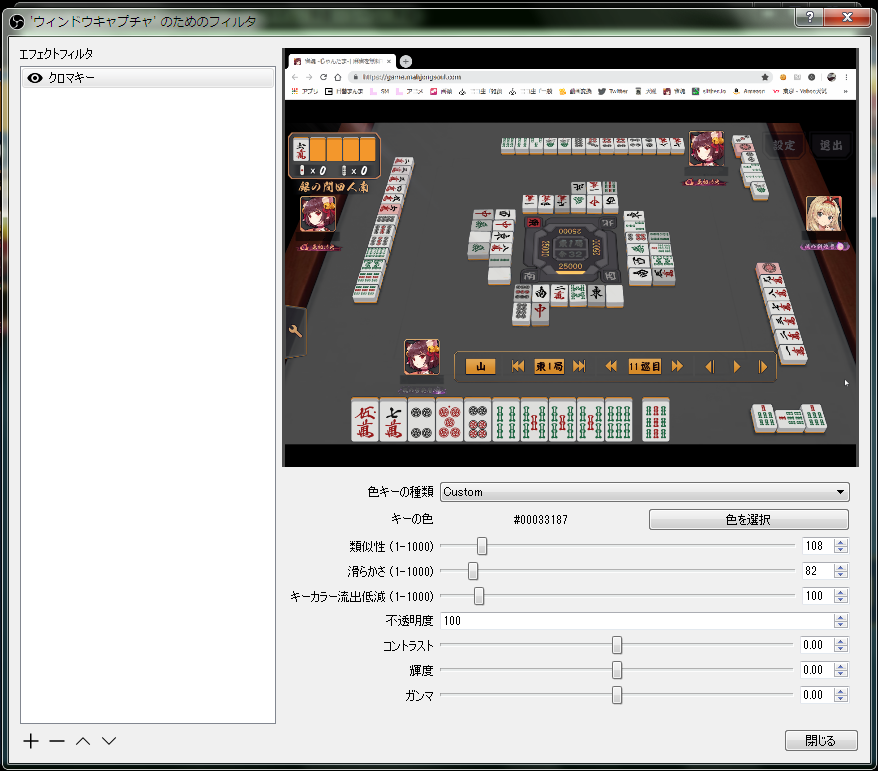
設定がうまく行くと卓部分が灰色になると思うので、これでOK。

メイン画面に戻ると、卓背景の合成に成功したはずです。
ここであえて犠牲になってもらった画像を選んだ理由が分かるかと思います。
全体的に白っぽかったり、画像自体に濃淡が激しいと、牌が見にくくなります。
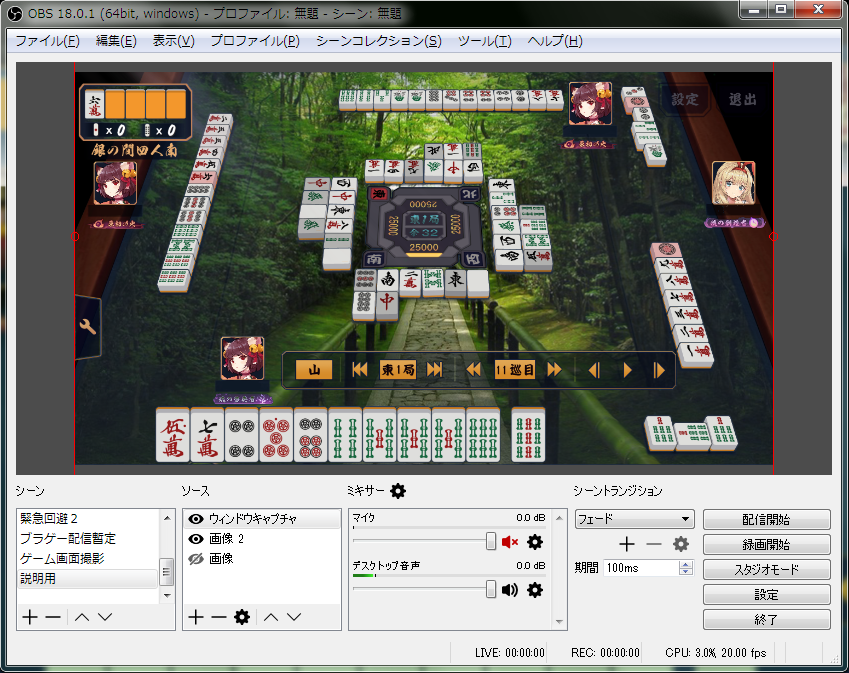
別のちょっと暗めの画像も準備してみましたが、中央部分は暗めの方が良いかもしれません。
本人はブラウザを見ながら打てばいいので、配信画面の善し悪しはあまり関係が無いですが、
ゲーム配信である以上はあまり画像を強く主張させるのは避けたいところです。
画像をいくつか準備した上で、先ほどの類似性の部分をうまくいじって、
ちょうど自分の配信スタイルに合うバランスが見つかればいいですね。
なお、最後になりますが、こちらの情報は5chの雀魂本スレにて記載されているものをまとめさせていただきました。
情報元に一般向けでない記述が含まれるのでリンクは控えますが、この場を借りてアイデア提示に感謝したいと思います。
検索から直接飛んできた人はこちらへ